Come usare FL Studio Spiegazione di Beep Map
Sono Yosi, l'amministratore di Chillout con Beats.
Se stai cercando informazioni sulla venditaFotosounderC'era qualcosa del genere e un plug-in che produceva un suono simile era collegato a FL Studio.BeepmapMi sono ricordato.
È interessante provare di nuovo varie cose.
Uso Reaktor per il ritmo, ma il resto è Delay per BeepMap.
Punti BeepMap
Basta prendere un'immagine sul WEB e incollarla produrrà molti suoni diversi, ma poiché è un grosso problema, mirerò a creare il suono.
Innanzitutto, per Pan, il rosso è a sinistra e il verde è a destra.
A meno che non ci sia un motivo particolare, se disegni in giallo (R255, G255, B0), suonerà nel mezzo, quindi penso che sia buono.
Vorrei introdurlo perché il giallo da solo ha un effetto interessante.
Se carichi un semplice colore giallo (R255, G255, B0) come mostrato di seguito con le seguenti impostazioni, il segno suonerà come un vibrato.
Tuttavia, penso che sia un suono che non viene fuori anche se provi a farlo con il normale vibrato.
Quando ho sovrapposto diversi livelli, moltiplicato Vocodex e moltiplicato Gross Beat, ho ottenuto qualcosa del genere.
BeepMap traduzione manuale giapponese
BeepMap produce il suono in base all'immagine.Immagina una linea verticale che scansiona un'immagine da sinistra a destra, convertendo (mappando) il colore e la luminosità in frequenza, tono e volume.C'è una mappa dei segnali acustici lì. BeepMap è particolarmente adatto per produrre suoni suggestivi e inquietanti, specialmente quando viene data una grande quantità di delay e riverbero ping-pong.
BeepMap converte il rosso nell'ampiezza dell'onda sinusoidale del canale sinistro e il verde nell'onda sinusoidale del canale destro.Pertanto, una miscela di giallo, rosso e verde suona uguale su entrambi i canali.
Nota: la frequenza di ciascuna onda sinusoidale dipende dalla sua posizione verticale nella bitmap.Se necessario, la componente blu viene utilizzata per definire l'intervallo di frequenza per ciascun pixel.
parametri
- Frequenza (FREQ.) – Selezionare un intervallo di frequenza per l'altezza dell'intera bitmap.
- Lunghezza – Imposta la durata del pixel.Più lunga è la lunghezza, più a lungo durerà il suono.
- Scala – Passa dalla frequenza lineare (Hz) alla scala del pitch in centesimi (1/100 semitono).
- Usa il blu – Abilita la risposta blu.
- granuloso – Fa sentire il suono come piccole particelle.
- Ciclo continuo – È possibile eseguire il loop dell'intera bitmap o riprodurla una sola volta.
- Allargare – Usalo per regolare l'ampiezza del campo stereo.
- Altezza massima della bitmap – Imposta l'altezza massima della bitmap da caricare, ovvero il numero di onde sinusoidali aggiunte.La quantità di CPU richiesta per elaborare l'audio dipende dal suo valore.
Note e suggerimenti
La funzione taglia/incolla è molto utile in quanto non ha un editor grafico integrato.
A differenza dei file di esempio utilizzati nel progetto, la bitmap viene archiviata all'interno del progetto FLP (o predefinito FST), quindi la dimensione del file aumenta rapidamente.
Poiché questa funzione taglia/incolla può utilizzare normalmente gli appunti, puoi facilmente scambiare utilizzando Mspaint su Windows.
Come usare FL Studio Riepilogo della spiegazione di BeepMap
Produce un suono molto più utilizzabile di quanto mi aspettassi.
Non ho visto nessuno usarlo, ma è un peccato non usarlo.
C'è ancora qualcosa che posso fare, quindi potrei scrivere un altro articolo.
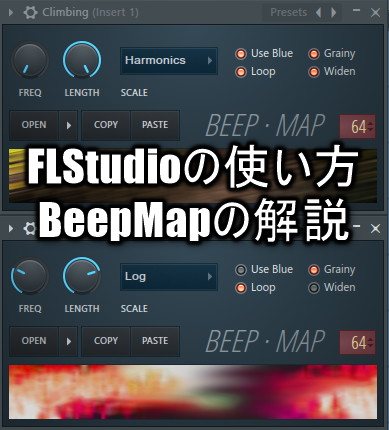
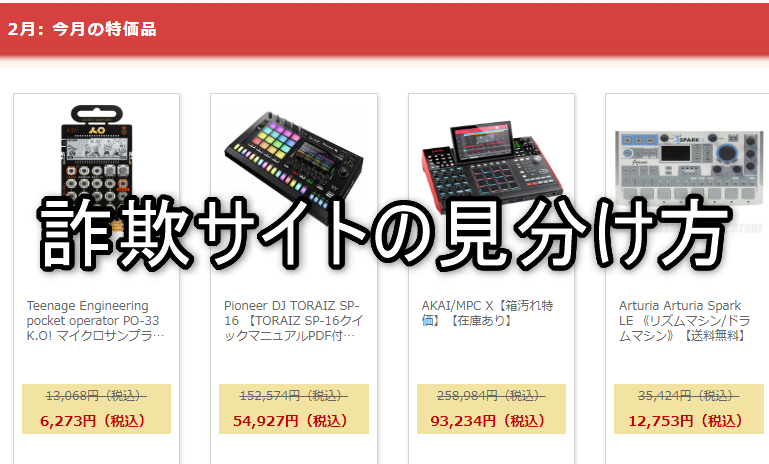

コメント